如果想仔细了解Activity的知识,可以去官网去看,那里面讲的很详细。
https://developer.android.com/reference/android/app/Activity.h
Acitivity
Acitivity翻译过来是活动的意思,而我的理解是:可以把Acitivity理解为是一个界面。就是你手机屏幕看到的就是一个Acitivity。接下来我就简单讲下怎么使用它,
主要讲以下知识点:
- Acitivity的启动方式
- Actiity的传递数据
- Activity的生命周期
- Activity启动模式
Acitivity的启动方式之startActivity()
下面我就用代码演示下:先创建两个Aitivity
两个布局文件代码如下:
- 布局文件一
<?xml version="1.0" encoding="utf-8"?>
<LinearLayout xmlns:android="http://schemas.android.com/apk/res/android"
xmlns:tools="http://schemas.android.com/tools"
android:id="@+id/activity_main"
android:layout_width="match_parent"
android:layout_height="match_parent"
android:orientation="vertical"
tools:context="com.example.edu.androidforactivity.MainActivity">
<TextView
android:textColor="#ff0000"
android:textSize="26sp"
android:layout_width="match_parent"
android:layout_height="wrap_content"
android:text="界面一" />
<Button
android:text="确定"
android:layout_width="match_parent"
android:layout_height="wrap_content"
android:onClick="onclick"
/>
</LinearLayout>
2 。 布局文件二
<?xml version="1.0" encoding="utf-8"?>
<LinearLayout xmlns:android="http://schemas.android.com/apk/res/android"
xmlns:tools="http://schemas.android.com/tools"
android:id="@+id/activity_main"
android:layout_width="match_parent"
android:layout_height="match_parent"
android:orientation="vertical"
tools:context="com.example.edu.androidforactivity.MainActivity">
<TextView
android:textColor="#ff0000"
android:textSize="26sp"
android:layout_width="match_parent"
android:layout_height="wrap_content"
android:text="界面二" />
<Button
android:text="确定"
android:layout_width="match_parent"
android:layout_height="wrap_content"
android:onClick="onclick"
/>
</LinearLayout>
两个Acitivity代码如下:
- MainActivity.java
import android.content.Intent;
import android.support.v7.app.AppCompatActivity;
import android.os.Bundle;
import android.view.View;
public class MainActivity extends AppCompatActivity {
@Override
protected void onCreate(Bundle savedInstanceState) {
super.onCreate(savedInstanceState);
setContentView(R.layout.activity_main);
}
public void onclick(View view){
//两个参数的意思 1,上下文,2,代表你跳转的avtivity.
Intent intent=new Intent(MainActivity.this,Main2Activity.class);
startActivity(intent);//开启Activity
}
}
2 . MainActivity.java代码如下:
import android.support.v7.app.AppCompatActivity;
import android.os.Bundle;
public class Main2Activity extends AppCompatActivity {
@Override
protected void onCreate(Bundle savedInstanceState) {
super.onCreate(savedInstanceState);
setContentView(R.layout.activity_main2);
}
}运行结果
运行结果就是,点击按钮会MainActivity跳转到Main2Activity中去
Acitivity的启动方式之 startActivityForResult()
你把上面的startActivity()方法换成startActivityForResult()这个也能跳转到第二个Main2Activity。这里我就不讲了,在接下来将acitivity传递数据时在仔细讲这种传递方式。
Actiity的传递数据
我们可以把数据传递放在intent中去,然后获取即可。下面我们就用代码实现。
- 回传数据。
两个布局文件代码如下:
activity_main.xml代码如下:
<?xml version="1.0" encoding="utf-8"?>
<LinearLayout xmlns:android="http://schemas.android.com/apk/res/android"
xmlns:tools="http://schemas.android.com/tools"
android:id="@+id/activity_main"
android:layout_width="match_parent"
android:layout_height="match_parent"
android:orientation="vertical"
tools:context="com.example.edu.androidforactivity.MainActivity">
<TextView
android:textColor="#ff0000"
android:textSize="26sp"
android:layout_width="match_parent"
android:layout_height="wrap_content"
android:text="界面一" />
<Button
android:text="确定"
android:layout_width="match_parent"
android:layout_height="wrap_content"
android:onClick="onclick"
/>
<TextView
android:textSize="26sp"
android:layout_width="match_parent"
android:layout_height="wrap_content"
android:id="@+id/result_tv"
/>
</LinearLayout>
activity_main2代码如下:
<?xml version="1.0" encoding="utf-8"?>
<LinearLayout xmlns:android="http://schemas.android.com/apk/res/android"
xmlns:tools="http://schemas.android.com/tools"
android:id="@+id/activity_main"
android:layout_width="match_parent"
android:layout_height="match_parent"
android:orientation="vertical"
tools:context="com.example.edu.androidforactivity.MainActivity">
<TextView
android:textColor="#ff0000"
android:textSize="26sp"
android:layout_width="match_parent"
android:layout_height="wrap_content"
android:text="界面二" />
<Button
android:text="确定"
android:layout_width="match_parent"
android:layout_height="wrap_content"
android:onClick="onclick"
/>
<EditText
android:id="@+id/input_et"
android:layout_width="match_parent"
android:layout_height="wrap_content"
android:hint="请输入"
/>
</LinearLayout>
这两个布局文件很简单,就不解释了
MainActivity.java代码如下:
import android.content.Intent;
import android.support.v7.app.AppCompatActivity;
import android.os.Bundle;
import android.view.View;
import android.widget.TextView;
import android.widget.Toast;
public class MainActivity extends AppCompatActivity {
private TextView mTv;
@Override
protected void onCreate(Bundle savedInstanceState) {
super.onCreate(savedInstanceState);
setContentView(R.layout.activity_main);
mTv= (TextView) findViewById(R.id.result_tv);
}
public void onclick(View view){
//两个参数的意思 1,上下文,2,代表你跳转的avtivity.
Intent intent=new Intent(MainActivity.this,Main2Activity.class);
startActivityForResult(intent,0);//开启Activity
}
//三个参数的含义 1,代表的是哪个控件请求的,2,代表的是哪个传来到额数据,3,意图,一般会携带数据
@Override
protected void onActivityResult(int requestCode, int resultCode, Intent data) {
if (resultCode==RESULT_OK){
String content=data.getStringExtra("content");
mTv.setText(content);
Toast.makeText(MainActivity.this,"回传成功",Toast.LENGTH_SHORT).show();
}
}
}
Main2Activity.java代码如下:
import android.content.Intent;
import android.support.v7.app.AppCompatActivity;
import android.os.Bundle;
import android.view.View;
import android.widget.EditText;
public class Main2Activity extends AppCompatActivity {
private EditText mEt;
@Override
protected void onCreate(Bundle savedInstanceState) {
super.onCreate(savedInstanceState);
setContentView(R.layout.activity_main2);
mEt = (EditText) findViewById(R.id.input_et);
}
public void onclick(View view){
Intent intent=new Intent();
String content=mEt.getText().toString();//获取用户输入的数据
intent.putExtra("content",content);//把数据放到intent中
setResult(RESULT_OK,intent);//会回调开启自己的Activity中的onActivityResult()方法
finish();//销毁当前的activity
}
}
运行结果如下:
回传数据只是简单的实现了下,其实里面的内容还是比较多的,比如activity多了以后,我们就要根据请求码跟返回码来操作。来确定是哪个控件请求的,该返回给哪个activity 学完了回传数据,还有一种方式传递数据,这个比较简单。就不在写出来了。接下来重点要学习的是activity生命周期。
Activity生命周期
先看下官网上给的图
首先我们看到这个图有几个循环,我们就每个演示下,这样会比较理解。
首先我们创建个 Activity
MainActivity.java代码如下:
import android.support.v7.app.AppCompatActivity;
import android.os.Bundle;
import android.util.Log;
public class MainActivity extends AppCompatActivity {
private static final String TAG="TAG";
@Override
protected void onCreate(Bundle savedInstanceState) {
super.onCreate(savedInstanceState);
setContentView(R.layout.activity_main);
Log.i(TAG, "onCreate: .........");
}
@Override
protected void onStart() {
super.onStart();
Log.i(TAG, "onStart: .............");
}
@Override
protected void onResume() {
super.onResume();
Log.i(TAG, "onResume: ...........");
}
@Override
protected void onPause() {
super.onPause();
Log.i(TAG, "onPause: ..............");
}
@Override
protected void onStop() {
super.onStop();
Log.i(TAG, "onStop: ...............");
}
@Override
protected void onDestroy() {
super.onDestroy();
Log.i(TAG, "onDestroy: .................");
}
}
当我们运行时,界面出来后执行的结果是:
按返回键后执行的结果是:
这就是一个完整的周期,然后我们在创建一个Activity, 假设用A 和 B代表两个Activity,A跳转B中,然后按返回键,看运行结果。
当我们运行时,界面出来后执行的结果是:
然后跳转到B 界面中 执行的结果是:
按返回键后执行的结果是:
再按返回键后执行的结果是:
如果我们在A活动中弹出对话框时,是不执行任何的方法。如果对话框是Activity就会执行相应的方法。比如也是两个活动,在A中启动B(B是以对话框形式的)。然后我们按返回键,直到完全退出应用了,看下执行了哪些方法;
可以直接在清单文件中把第二个Activity加句 android:theme=”@style/Theme.AppCompat.Dialog.Alert”就可以了。
运行结果:
运行后首先看到A界面,执行的方法是
A onCreat() >- A onStart() >- A onResume
然后跳转到B界面中执行的方法是
A onPause() >-B onCreate() >- B onStart() >- B onResume
然后点击返回键 执行的方法是:
B onPause() >- A onResume() >- B onStop() >- B onDesroy()
然后再点击返回键 执行的方法是:
A onPause() >-A onStop() >- A onDestroy()
Activity启动模式:
假设三个Acitivity A B C .
1 standard
这就是系统默认的启动模式,该模式是每启动一个就会放在栈顶。
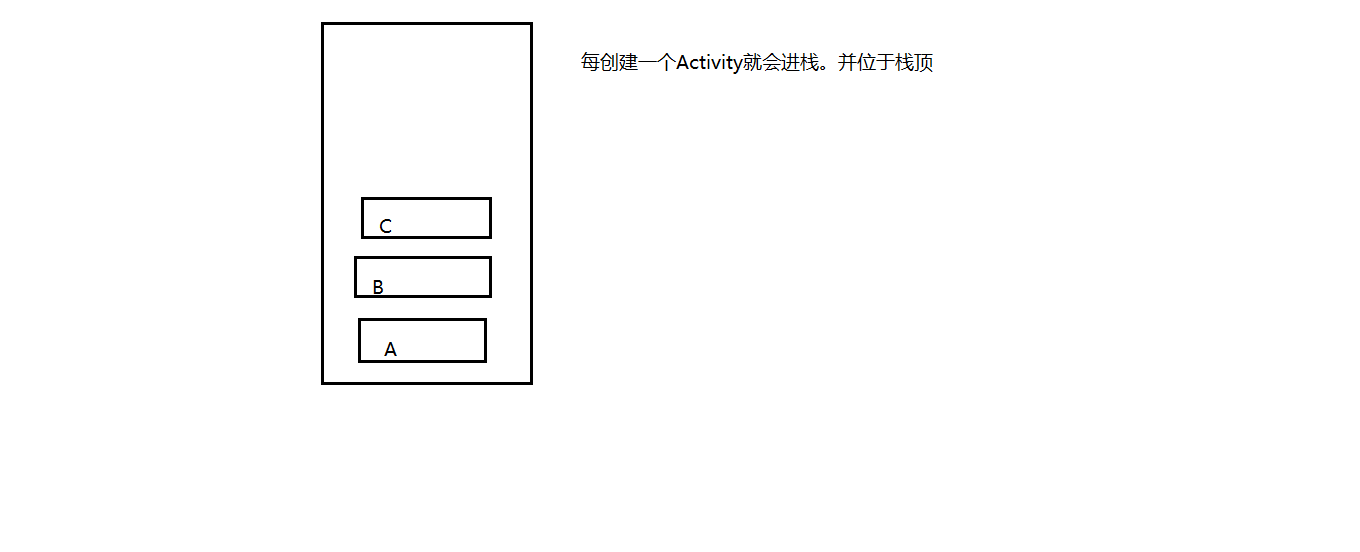
2 singleTop
该模式是如果该Activity位于栈顶,然后又开启该Activity,就不会创建并进栈。还是用原来的。
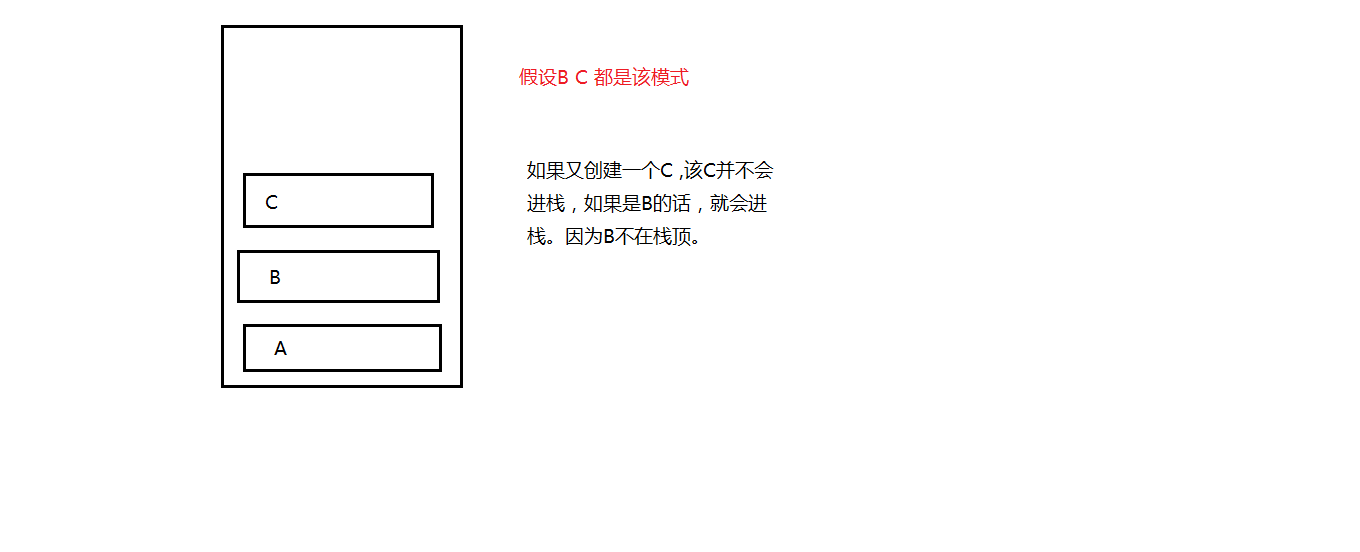
3 singleTask
该模式是,如果创建的Activity栈里面有的话。就不会创建,并且把该Activity之上的全部出栈,让该Activity位于栈顶。
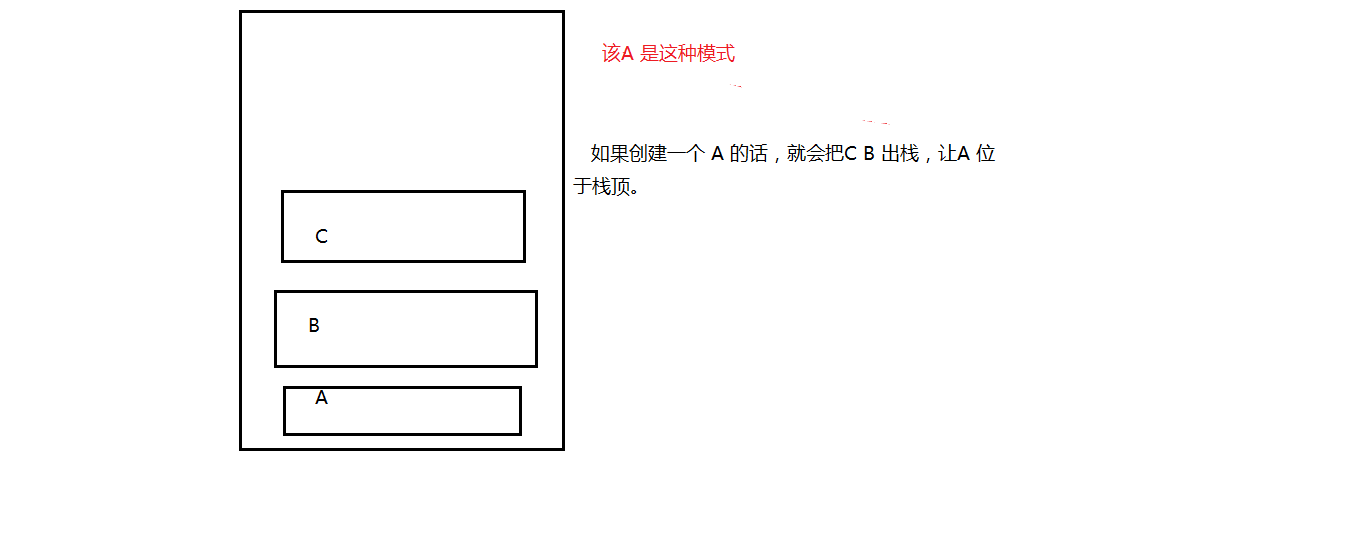
4 singleInstance
该模式是,开辟一个新栈,把新创建的Activity放进去,如果下次还是创建该Activity,就不会再创建咯。
其实Activity知识点还是很多的,我只是学习下了Activity的用法,里面太深的知识我也不太懂,想更仔细了解的话就去官网看
https://developer.android.com/reference/android/app/Activity.h
源码下载
https://github.com/songshuilin/AndroidForBlog/tree/master/androidforactivitylife
 Android Activity详解
Android Activity详解








 本文详细介绍了Android开发中的Activity组件,包括启动方式、数据传递方法、生命周期等核心概念,并通过实例代码进行说明。
本文详细介绍了Android开发中的Activity组件,包括启动方式、数据传递方法、生命周期等核心概念,并通过实例代码进行说明。
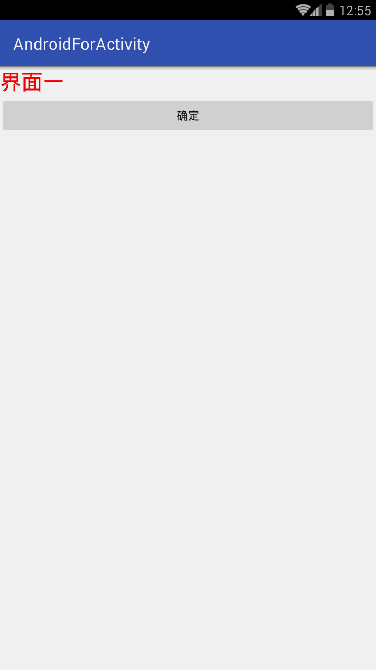
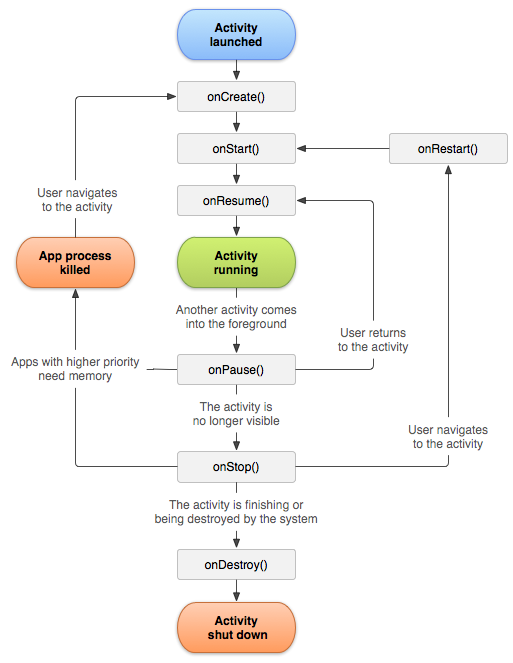



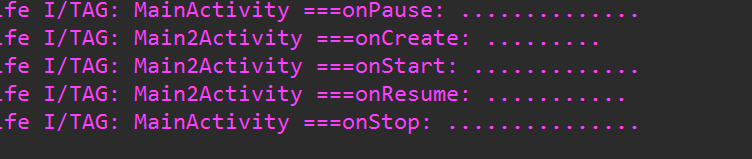
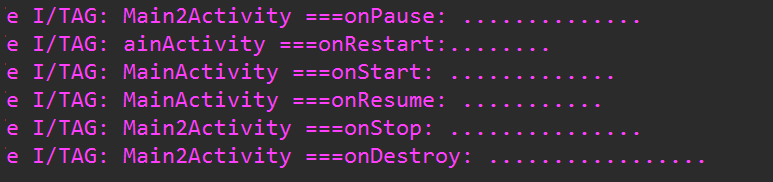

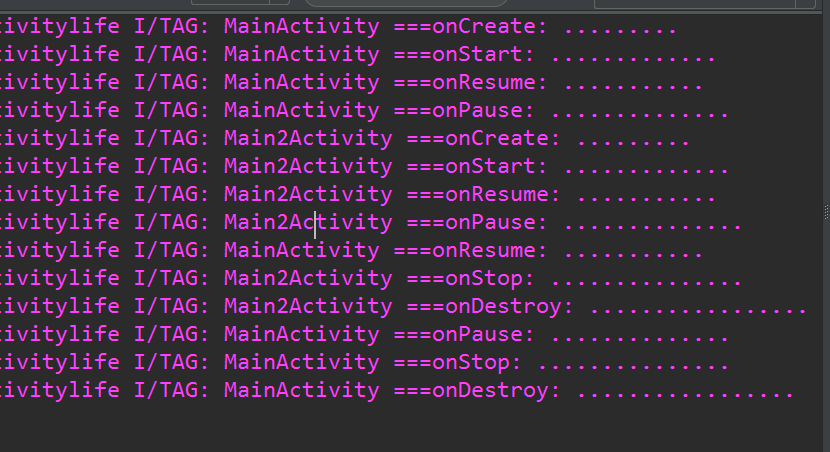
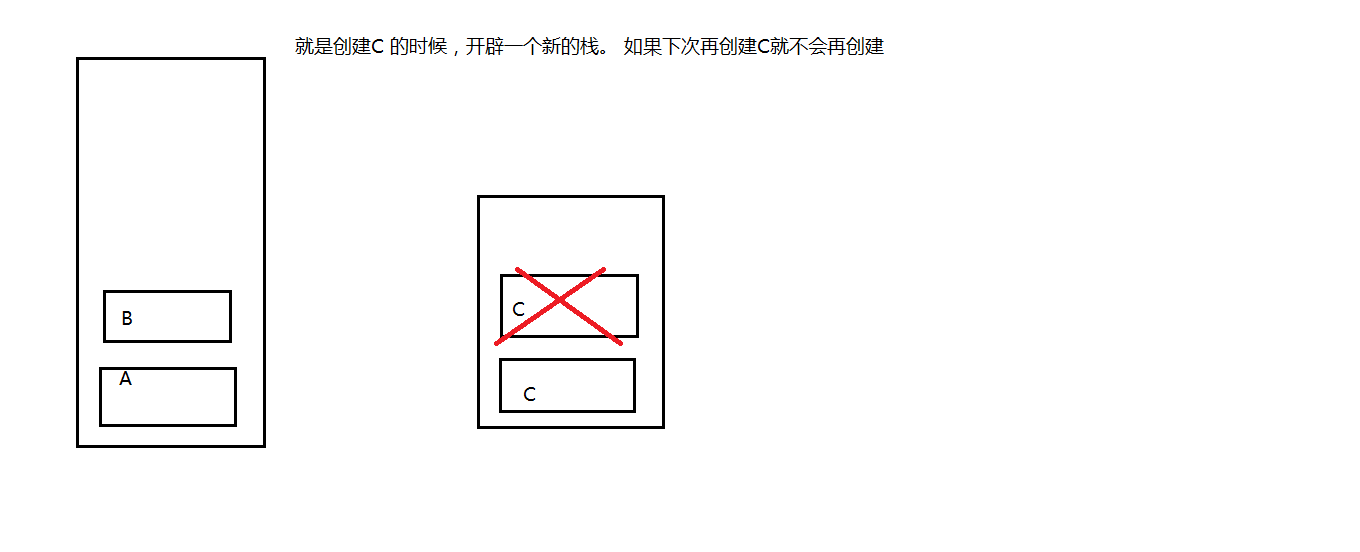
















 1554
1554

 被折叠的 条评论
为什么被折叠?
被折叠的 条评论
为什么被折叠?








